『嘘』
こんにちは、少人数制マンツーマン個別指導のパソコン駆け込み寺♪
「パソコン駆け込み寺 岡山下中野教室」の田邉です。
今回のBLOGは『嘘』

今の僕のようにBLOGを書いている方は多くいらっしゃると思います。
『最近、あなたのサイトのアクセス数は激減していませんか??』
少し周りで『検索順位が下がってアクセス数がだいぶ減った!!』などという声をちらほら聞いていました。
ブラックハットSEOのようなことは一切しておらず、本人はとても頑張って記事を書いているつもりなのに何でだろう?
 これは実は「Googleのアルゴリズム変更」が大きな影響を与えたみたいです。
これは実は「Googleのアルゴリズム変更」が大きな影響を与えたみたいです。
平たく言うとどんなアルゴリズムの変更だったかというと『情報の正確性と信頼性』まで見るようになるという変更です。
具体的に今回の「Googleのアップデート」では何が変わったのか?
今回のアルゴリズムは何を目的に行われたのか?
より信頼できる情報を検索結果の上位に表示することを目的に行われました。
同時に「デマ情報」や「信頼できないコンテンツ」は順位を下げる、という事です。
これまでの検索結果では、ウソ・デマの情報(例えば、歴史的に実際にあったものが無かったとされている情報など)差別的な情報など、人々を不快に思わせたり間違った方向に導く情報も上位に上がっていました。
これらの信頼できないサイトは、ユーザーの注目を集めてサイトに誘導することを目的としていて、正しい情報を提供することを目的としていませんでした。
『提供する情報はどうでもいいから、アクセス数だけ集めてアフィリエイトなどの収益につなげたいっていうサイトね。
ユーザーの事を無視しててあかんよね。』
1.「お金」
2.「健康」
3.「安全」
4.「法律」
この4つについてより一層、慎重に判断されるようになったという事です。
『この4つの情報を間違って信じてしまうと、人生が狂ってしまうよね』
例えば、正しいと信じていた方法に投資をしていて一気に全財産を失うとか、間違った治療をして重大な後遺症が残ってしまうとかだと最悪やもんね。
そんな情報が検索上位にあることは正しくないし、検索ユーザーのためにならない。
ここはほんまに情報を見極める目が必要で難しい事だったと思うけど、Googleさんがすごく工夫して対策ができるようになったってことですよね。「ただただすごいなぁ」
(ブログマーケッター JUICHIさんのHPより一部引用させて頂きました)
URLを貼り付けておきますね。
https://junichi-manga.com/2017-4-google-update/
関連記事のURLも貼り付けておきます。
「Googleが新たな偽情報対策、アルゴリズム変更で低品質コンテンツを降格!!」
http://itpro.nikkeibp.co.jp/atcl/news/17/042601288/?rt=nocnt
一部の「嘘」や「偽り」の BLOGの為にキチンとしている方の「信用性」が疑われてしまう。
「交通違反」が多い場所には「取り締まり」が厳しくなる。
「振込詐欺」が多くなれば「銀行のATMの監視」が厳しくなる。
そういった感じですかね。
以前、当教室でこんな話しがありました。
 無料体験に来られた2名(お友達)20代女性
無料体験に来られた2名(お友達)20代女性
1名ご入会(Kちゃん)
1名は就職先が決まっているので…と(以下、彼女との会話から…いつもこんな口調です(笑)
それから、数ヵ月後「Kちゃん」曰く「一緒に無料体験受けた子がいたじゃろ?」
「会社、首になったんよ~」
「そうなん、どしたん!?」
「そりゃ、なるじゃろ、ネットでExcel調べながら仕事しとったんじゃもん」
「パソコンが使える言って「嘘」付いて内定もらっとたんじゃもん」
「だいぶ叱られたらしいわ」
その会社は入社試験として、今後は「パソコンのスキルチェック」を入れることになったらしい。
上記で書いた事と類似していませんか!?
誰かが「ズル」や「自分さえいい」と言った考え方をしてしまうと、後の方が「大変」
そう「あなただけの問題」ではないんです。
「Googleのアルゴリズム変更」に関しても僕は詳しくは分かりませんが「ネット閲覧者」に対しての「配慮」という事で僕的には素晴らしい事だと感じましたね。
相当、大変な作業になっていると思います。
「情報化社会」が「フェイクNEWS」などに惑わせれなく「正しい情報が正確に見れる時代」になる事を願っています。
ではここからは以前の「Excel」の「続編」に続きます。
今回は「データの修正」から初めていきましょう。
セルに入力したデータを修正する方法には、次の2つがあります。
修正内容や入力状況に対応して使い分けます。
● 上書きして修正する
セルの内容を大幅に変更する場合は、入力したデータの上から新しいデータを入力しなおします。
● 編集状態にして修正する
セルの内容を部分的に変更する場合は、対象のセルを編集できる状態にしてデータを修正します。
❶ 「上書きして修正する」
データを上書きして「people」を「人工統計」に修正しましょう。
① セル「B2」をおアクティブセルにしましょう(クリックします)
※言語バーの入力モードを「あ」に切り替えておきましょう。
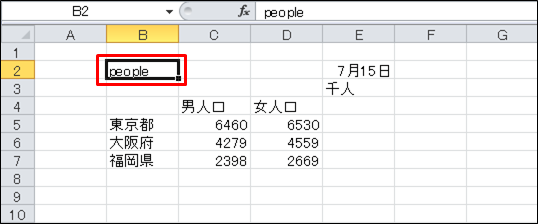
②「人口統計」と入力しましょう。
※「people」をいったん削除して新しい文字を入力する必要はありません(上書き状態になります)
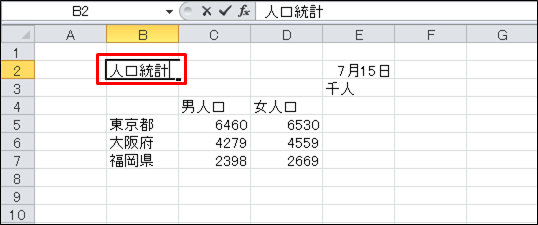
③「Enter」を押します。
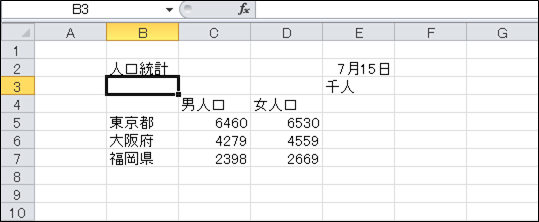
修正時にセルを選択して「Delete」で消して入力される方を良くお見かけします。
お聞きすると、分かっているが直らないそううです。
そう、やはり初めが肝心なんだなと改めて感じます。
変な「癖」を付けてしまうと直らない。
❷「 編集状態にして修正する」
セルを編集状態にして「千人」を「(千人)」に修正しましょう。
① セル「E3」を「ダブルクリック」します。
編集状態になり、セル内にカーソルが表示されます。
②「千人」の左をクリックするか矢印キーで移動します。
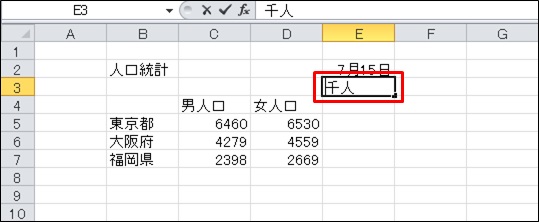
③「(千人)」と修正します。
④「(千人)」の右をクリックか矢印キーで移動して「(千人)」と修正します。
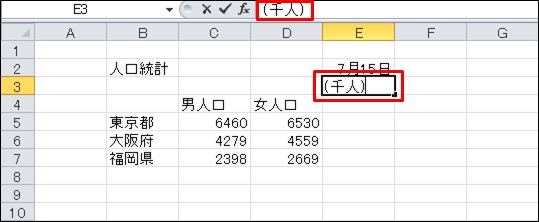
 ※このダブルクリックの方法もありますが、当教室では別の方法を推奨しています。
※このダブルクリックの方法もありますが、当教室では別の方法を推奨しています。
ダブルクリックの場合、思ったところにカーソルが行かない、クリックや矢印キーで移動しなければならない。
慣れている方はピンポイントでその場所へカーソルを合わすことが出来ますが中々思った場所にいかない。
そこで、生徒さんにはこんな方法をお勧めします。
⑤「E3」の「(千人)」のセルをアクティブにします。
上部の数式バーに「千人」と表示されていることを確認します。
「千人」の前をカーソルでクリックしてください。
そのまま数式バーの中で「(千人)」と入力してくださいと。
この方法の方が楽ですね。
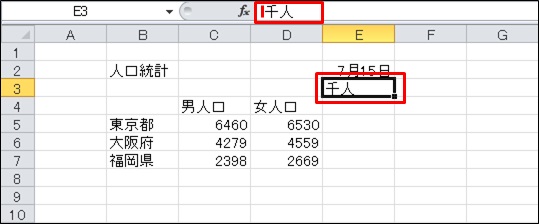
長い文章の時にもこちらの使い方の方が便利ですね。
例えてみましょう。
セル「A1」に「あいうえおかきくけこ」と入力していたとしましょう。
「あいうえおかきくけこ」はセル「A1」に入力されています。
「B1」には何もデータが入力されていません。
「A1」の中でダブルクリックしても「お」の後ろにカーソルが移動するのが限界です。
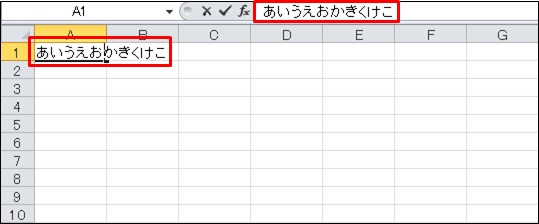
だったら数式バーの「あいうえおかきくけこ」の「こ」の後ろにカーソルを合わせれば「楽」に続きの文字を入力出来ますね。
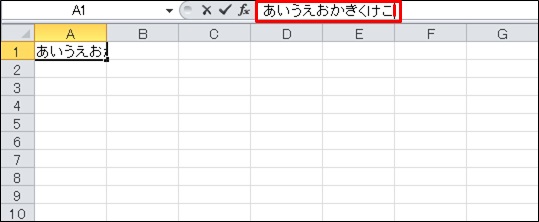
数式バーから「さしすせそ」と入力してみましょう。
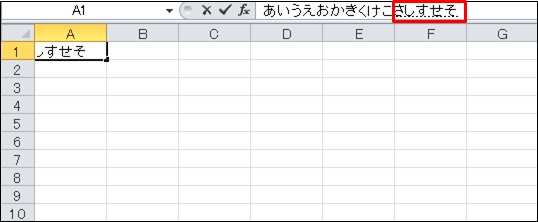
「Enter」を押します。
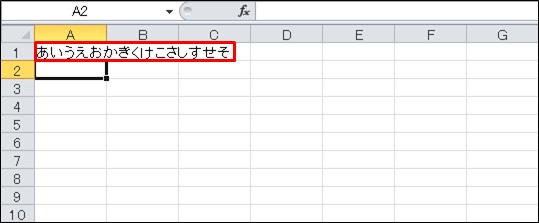
「長い文字列の入力」に関しましては後程、ご説明しますがこういった方法もあるという事です。
ダブルクリックで上手くいかない方、2つの方法を知っておけば便利ですよ。
⑥ 同様に、次のようなデータを修正しましょう。
セル「C4」:「男性人口」
セル「D4」:「女性人口」
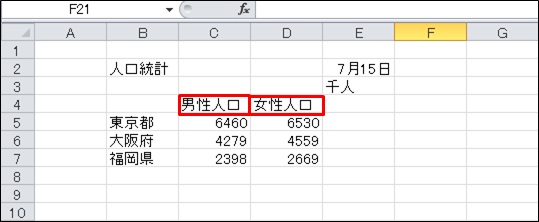
では「長い文字列の入力」に入っていきましょう。
列幅より長い文字列を入力すると、どの様に表示されるかを確認しましょう。
セル「B1」に「2010年調査結果」と入力しましょう。
① セル「B1」をクリックします。
②「2010年調査結果」と入力します。
③「Enter」を押します。
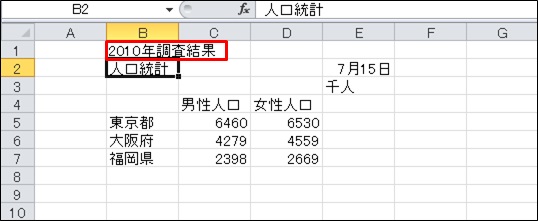
④ セル「B1」をクリックします。
⑤ 数式バーに「2010年調査結果」と表示されていることを確認します。
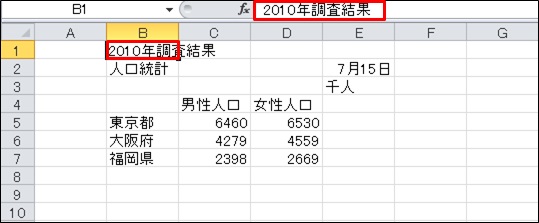
⑥ セル「C1」をクリックします。
⑦ 数式バーが空白であることを確認します。
※数式バーには、アクティブセルの内容が表示されます。セルに何も入力されていない場合、数式バーは空白になります。
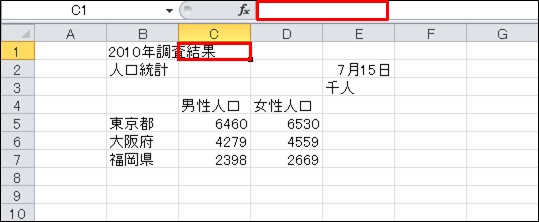
セル「C1」にデータを入力します。
⑧ セル「C1」がアクティブセルになっていることを確認します。
⑨「合計」と入力します。
⑩「Enter」を押します。
※「2010年調査結果」の文字が途中で切れていますね。
印刷した状態でもこのような状態で印刷されてしまいます。
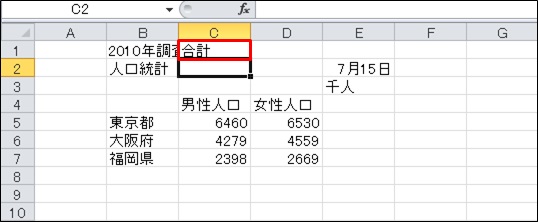
⑪ セル「B11」をクリックします。
⑫ 数式バーに「2010年調査結果」と表示されていることを確認します。
※右隣のセルにデータが入力されている場合、列幅を超える部分は表示されませんが、実際のデータはセル「B1」に入っています。
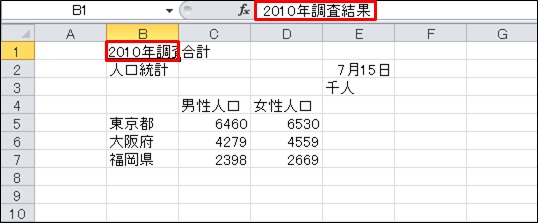
「Excel」の文字入力も「Word」と同様です。
以前の過去ログでもUPしましたが「Enter」は細かく押さなくてもいい(記号、数字は別ですが…)
要らないボタンを「カチャカチャ」押していて実際は「前に進んでいない!!」
「作業している錯覚」になってしまってる。
「作業効率」は見えないところに多く隠されていますよ。
次回は数式の計算に入っていきます。
「そんなの「オートΣ」でやってるよ!!」
「では、その仕組みは分かりますか!?」
「大体の方が言葉を詰まらせます…」
「使えてる」のと「こうだから、こうなる」とでは全く違ってくると当教室は考えます。
そのメカニズム(仕組み)が分かっていなければ「人に説明」も出来ないし「応用」が効かなくなってしまいます。
あなたの先生は「ネット」「Youtube」!?
はい、今日はここまで。
続きは、また次回にでも書こう。
何で次回に?
「皆んな2つ覚えると
必ず1つ忘れるから![]() 」
」
「これが上達しない本当の原因かもしれないですね…」
馬鹿にしてはいけませんよ(笑)
本気で知りたい人だけにコツを教えちゃいます。
「初心者だから初めが肝心!!」
「MIND SET」
”ワンクリックで、未来は選択肢に溢れている!!”
「就活」「転職希望」「会社内」でパソコンの事を聞けず、悩んでいるあなた…
それ、全部 ”パソコン駆け込み寺 岡山下中野教室”にお任せ!!

「あなたの未来のための学校」
” School for your future”
本気で知りたい人だけにコツをお伝えいたします。
「初心者だから初めが肝心!!」
「あなたの街のパソコン駆け込み寺」
「お婆ちゃんでも、出来るWord、Excel」








